iPhone Wont Ringを修正するための5つの効果的なソリューション
あなたのiPhoneが突然鳴り止みました。これは多くの人に起こりました。ほとんどの人にとっては間違いでした。音量を下げたり、iPhoneをサイレントモードにしたためです。しかし、一部の人にとってはiOSの真の問題でした。すべての修正について以下の記事で説明しているので、あまり心配する必要はありません。単純な設定の問題から始めることができますが、それが主要なソフトウェアの問題だと思うなら、解決策もあります。 iPhoneが鳴らない場合は、以下の修正を行ってください。
方法1:リング/サイレントスイッチをオンにする
iPhoneが鳴らないために不満を感じている場合は、心配しないでください。これはこれから出てくる多くの解決策の最初のものです。心配しすぎないようにして、重大な問題であるという結論に達するようにしてください。
だから、「私のiPhoneは鳴りません」と叫ぶのをやめて、誤ってサイレントモードをオンにしたかどうかを調べてください。
iPhoneの側面をよく見てください。オレンジ色のストリップがリングスイッチに表示されている場合、デバイスはサイレントモードになっています。そのスイッチを切り替えるだけで、すべてが再び正常になります。
方法2:邪魔しないでくださいをオフにする
「なぜiPhoneが鳴っていないのか」と尋ねている場合は、「サイレント」がオンになっている可能性があります。オフにできる場合は、iPhoneが再び鳴ります。
今、あなたのiPhoneの画面をよく見てみましょうバッテリーサインのすぐ横に半月のサインが表示されたら、[応答不可]がオンになっています。このモードを有効にすると、このモードがオンになっている限り、着信コールに邪魔されません。
応答不可をオフにする方法は次のとおりです。
「邪魔しないでください」と表示されるまで、iPhoneの設定に移動して下にスクロールします。
それをタップしてから、「手動」の横にあるスライダーをタップしてオフにします。

方法3:iPhoneを再起動する
iPhoneの着信音が機能しない場合は、再起動できますiPhoneがあれば、デバイスの問題が解決することを期待しています。デバイスを再起動すると、デバイスの小さな問題が修正されることがわかっているため、試してみることができます。
iPhone 6以前:スライダーが表示されるまで電源ボタンを押し続け、スワイプするとデバイスの電源が切れます。その後、単に再びオンにします。
iPhone 7/7 Plus: スライダーが表示されるまで、iPhone 7の電源ボタンを押し続けます。次に、スライダーをスワイプしてデバイスの電源を切ります。数秒待ってから、もう一度電源ボタンを押して電源を入れます。
iPhone 8以降:電源ボタンと音量ボタンのいずれかを押すと、スライダーが表示されます。スワイプしてデバイスの電源をオフにしてから、再びオンにします。
おそらく、単純な再起動により、現時点でiPhoneで発生している問題が修正される可能性があります。そうでない場合は、次の修正に進みます。
方法4:iPhoneが呼び出し音を鳴らしていませんか?コールがブロックされているかどうかを確認します
iPhoneが特定の着信音を鳴らさない場合電話をかけると、その番号を意図的にブロックして忘れてしまったか、誤ってブロックした可能性があります。そのため、その番号のブロックを解除する場合は、
ステップ1:iPhoneの設定に移動し、「電話」をタップします。次に、「コールのブロックと識別」に進みます
ステップ2:ブロックされた発信者のリストが表示されますので、「編集」をタップします。
ステップ3:ブロックされた番号の横に「赤い円」が表示されます。それをタップします。
ステップ4:ブロック解除ボタンが表示されたら、タップします。
そのため、その特定の通話で着信音が鳴らない場合は、これらの手順で番号のブロックを解除すると問題が解決します。

方法5:ReiBootでiPhoneが鳴らない問題を修正
上記の修正がすべて機能しない場合は、iOSに大きな問題がある可能性があります。そのため、iPhoneは鳴りません。したがって、iOSの修復ツールを使用してiOSの問題を修正してください。TenoshareReiBootを使用できます。データを失うことなく、数分でデバイスの問題を修正できます。
手順1:WebサイトからReiBootをダウンロードしてインストールします。
ステップ2:iPhoneをコンピューターに接続して、プログラムを起動します。
手順3:ReiBootは、メニューから[オペレーティングシステムの修復]を選択すると、すぐにデバイスを検出します。

ステップ4:[修復の開始]をクリックして、次の画面ガイドに進みます。
ステップ5:ここで、インターネットからファームウェアパッケージをダウンロードする必要があります。そのため、特定の場所を選択して「ダウンロード」をクリックします。
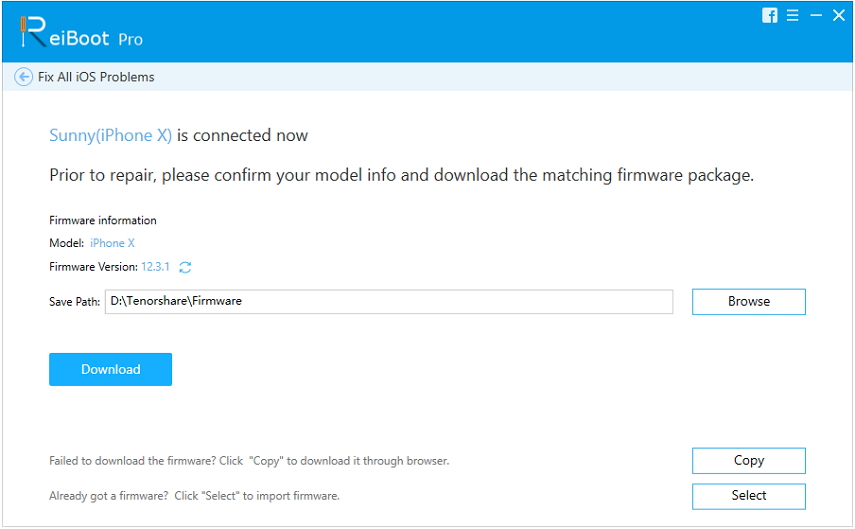
ステップ6:ダウンロードが完了したら、[修復の開始]をクリックしてiOSシステムの回復を開始します。

追加のヒント:iPhoneで着信音を設定する方法
これで、リンギングの問題が修正されました。ReiBootを使用してiPhoneを使用すると、新しい着信音を自由に変更または設定できます。多くのユーザーは、iPhoneで着信音を変更する方法を知りませんが、それは非常に簡単で、実際には現在の着信音を変更するのにいくつかの簡単な手順しかかかりません。
iPhoneで着信音を設定する方法:
ステップ1:iPhoneの設定に移動し、「サウンドとハプティクス」をタップします。
ステップ2:次に、「サウンドとバイブレーション」セクションの「着信音」をタップします。
ステップ3:着信音メニューには、着信音の長いリストがあり、現在デバイスで使用されているものもあります。
ステップ4:その着信音ページで、その着信音のリストからiPhoneに新しい着信音を設定できます。
ステップ5:ただし、リストの着信音が気に入らない場合は、トーンストアをタップして新しいトーンを購入する必要があります。

だから、これは、あなたがホーム画面に戻ることができる着信音を選択した後、あなたのトーンの選択は自動的に保存されます。
結論
したがって、iPhoneの呼び出しが停止すると、非常に深刻な問題。誤ってサイレントモードをオンにした場合、上記の解決策で修正できますが、iOSの問題の場合は、ReiBootを使用してすぐに問題を解決する必要があります。そうしないと、多くの重要な呼び出します。








